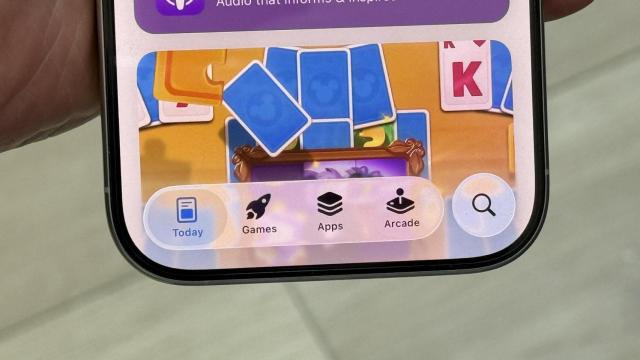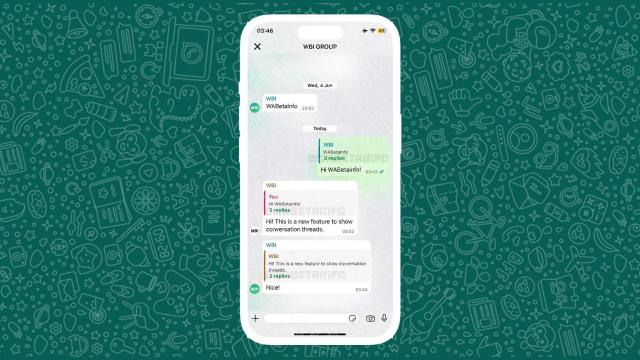Google Chrome te da el truco para alargar las baterías de tus dispositivos electrónicos.
El sencillo truco de Google para ahorrar batería en tu teléfono móvil y en tu ordenador portátil
La compañía estadounidense ha decidido ayudar a todos los usuarios, y para ello ha lanzado una nueva función para su navegador, Google Chrome, que hará que los dispositivos electrónicos puedan ahorrar batería.
23 abril, 2023 14:00En España, todos hacemos uso de nuestros teléfonos móviles durante un buen número de horas cada día, lo que hace que nos encontremos por lo general con problemas para llegar al final del día con batería suficiente, sobre todo cuando hacemos un uso intensivo de los datos móviles y de las funciones de geolocalización (GPS). Y en el caso de los ordenadores portátiles, nos encontramos con una situación similar. Por este motivo, conviene conocer la manera en la que podemos ahorrar batería.
En este sentido, Google ha decidido ayudar a todos los usuarios, y para ello ha lanzado una nueva función para su navegador, Google Chrome. Este es uno de los navegadores más populares del mundo, situándose muy por encima en uso de sus principales rivales como Mozilla Firefox, Microsoft Edge, Safari u Opera. De hecho, ocupa casi dos tercios de la cuota global de mercado de todos los dispositivos.
A pesar de tener un gran éxito por su rapidez y su óptima integración de servicios, es uno de los navegadores que tiene un mayor consumo, lo que puede hacer que la batería del smartphone u ordenador se gaste rápidamente si se usa demasiado. Por ello, en los últimos años ha habido usuarios que han buscado alternativas al navegador de Google.
La nueva función de Google Chrome para ahorrar batería en tu teléfono móvil y tu ordenador
Para hacer frente a este problema relacionado con la batería, Google ha decidido añadir una nueva función enfocada a revertir esta situación y hacer que los dispositivos electrónicos, ya sean smartphones u ordenadores portátiles puedan ahorrar batería a la hora de hacer uso de Google Chrome.
¿Quieres que la batería de tu ordenador 💻 dure más?
— Google España (@GoogleES) March 4, 2023
Copia esto en la barra de direcciones de @googlechrome: "chrome://flags/#battery-saver-mode-available" y pulsa en habilitar🔋
[El truco de Google que te va a hacer más fácil encontrar cualquier cosa que estés buscando]
Con motivo de la publicación de la versión 110 lanzada en febrero, se permite realizar ajustes que permiten ahorrar energía y memoria. Para ahorrar batería solo hay que seguir estos pasos:
- En primer lugar, hay que pulsar sobre el botón de los tres puntos verticales que se encuentran en la parte superior derecha de la ventana del navegador Google Chrome.
- A continuación, en el menú desplegable se debe pulsar la opción Configuración.
- Seguidamente, en esta sección hay que buscar la opción Rendimiento, situada en la barra lateral izquierda.
- En esta opción se debe activar la opción de "Ahorro de energía".
De esta manera tan simple podrás conseguir ahorrar una buena dosis de batería de tu dispositivo.
Asimismo, Google también ha publicado otro truco con el que se puede ahorrar más batería de lo habitual. A través de su cuenta en la red social Twitter, la propia compañía recomienda copiar el siguiente mensaje en la barra de direcciones de Google Chrome: chrome://flags/#battery-saver-mode-available
[5 trucos oficiales de Google para protegerte en Chrome]
De esta forma el usuario es redirigido a un área experimental del navegador, en la que se puede hacer uso de las nuevas herramientas de esta plataforma. En este apartado se pueden activar o desactivar diferentes funciones que pueden ayudar al ahorro de la batería.
Otros trucos para ahorrar batería en tu teléfono móvil
Más allá de este truco de Google en forma de una nueva función, tenemos que destacar otros tips y recomendaciones que pueden ser de gran utilidad para conseguir que la batería dure más tiempo y no nos quedemos "colgados" en ningún momento por falta de esta. Algunas recomendaciones para ahorrar batería son las siguientes:
- Evita llevar el brillo al máximo: la pantalla es uno de los elementos que más consumo generan, por lo que, aunque lo más recomendable es tenerlo en automático, si nos estamos quedando sin batería conviene colocarlo en modo manual y ajustarlo a los niveles más bajos que sean posibles.
- Tasa de refresco alta: una de las razones por las cuáles se consume rápidamente la batería de nuestro teléfono móvil tiene que ver con las tasas de refresco altas, ya sean 90, 120 o 144 Hz. Aunque se puede optar por un modo automático, en casos puntuales se recomienda dejarlo a 60 Hz para poder minimizar el consumo por esta función.
- Datos móviles: no siempre podemos tener acceso a redes WiFi para conectarnos a internet y poder disfrutar de sus funciones en nuestras aplicaciones o en el propio navegador, pero siempre que sea posible será recomendable conectarse a estas redes que usar los datos móviles, que consumen mucha batería, sobre todo cuando la conectividad es 4G o 5G.
- Videollamadas: aunque una llamada normal ya puede suponer un consumo considerable de batería, siempre será inferior que, si se realiza una videollamada con imagen y sonido, sobre todo si se suman varios participantes, lo que puede hacer que el consumo de batería se dispare.
- Aplicaciones en segundo plano: en muchas ocasiones nos encontramos con que aplicaciones que tenemos instaladas y que no estamos utilizando, se ejecutan en un segundo plano, provocando un consumo de batería que podemos evitar. Por este motivo se recomienda tener cuidado con estos consumos "ocultos" y cerrar aquellas aplicaciones y procesos que no se están utilizando.
- Modo ahorro de batería: si tu dispositivo móvil cuenta con algún modo de ahorro de batería, es recomendable activarlo. En función de cada fabricante, este funciona de una manera diferente, aunque por lo general consiste en eliminar algunas notificaciones push, impide las actualizaciones en segundo plano o evita que el brillo aumente. Sin embargo, solo hay que hacer uso de esta función si se trata de una opción nativa, ya que hay aplicaciones de terceros en las tiendas de aplicaciones que prometen hacer esta función, pero pueden poner en riesgo la seguridad del smartphone al solicitar permisos de administrador.